[Yksityiskohtainen 2024 opas] Äänitiedostojen pakkaaminen Audacityssä
Äänitiedosto on paljon pienempi kuin video. Useiden äänitiedostojen tallentaminen tietokoneeseen voi kuitenkin olla ongelma tallennustilan kannalta. Kun tiedät kuinka pakata Audacityllä, voit vapauttaa tilaa. Mutta pystyykö ohjelmisto erinomaiseen pakkaamiseen? Vai tarvitsetko lisälaajennuksia tehdäksesi sen? Kaikki nämä kysymykset ja ihmeet voidaan ratkaista lukemalla täältä. Kun näet koko artikkelin, opit käyttämään Audacityä ja parhaan vaihtoehdon.
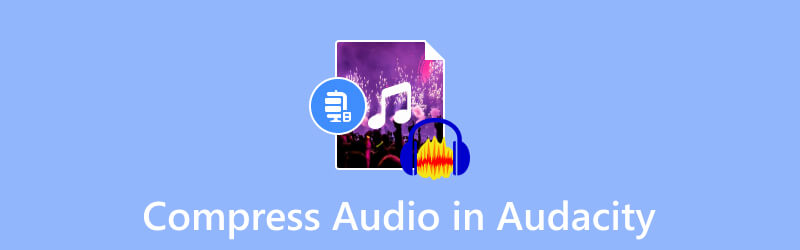
SIVUN SISÄLTÖ
Osa 1. Voitko pienentää äänitiedoston kokoa Audacityssä
Lyhyt vastaus on kyllä. Audacityn avulla voit pakata äänitiedostoja, mukaan lukien MP3, WAV, AAC, FLAC ja paljon muuta. Ohjelmisto on erinomainen ohjelma äänen tallentamiseen, editointiin ja miksaukseen. Se on ilmainen ja sisältää runsaasti ominaisuuksia, kuten tallentimen, sisäänrakennetut tehosteet ja paljon muuta. Tietysti siinä on toimintoja, jotka pakkaavat ääniformaatteja, varsinkin jos haluat tiedostojen olevan jatkuvasti samankokoisia. Audacity on monialustainen, joten käyttäjät voivat ladata sen Macille, Windowsille ja Linuxille.
Yksi asia, jonka sinun pitäisi tietää äänieditorista, Audacitystä, on sen jyrkkä oppimiskäyrä. Mutta se on silti suositeltava työkalu musiikkitaiteilijoille, ja se on edelleen erinomainen valinta pakkaa ääntä Windowsissa ja Macissa.
Osa 2. Täydellinen opas äänitiedoston pakkaamisesta Audacityssä
Audacityn käyttäminen äänen pakkaamiseen on helppoa, mutta kuten tiedät, sinun on käytettävä sen asetuksia pienentääksesi tiedostokokoa tehokkaasti. Ennen kuin jatkat vaiheisiin, varmista, että lataat ja asennat ohjelmiston uusimman version. Saat sen uusimmille Windows-, Mac- ja Linux-versioille ilmaiseksi. Noudata sitten alla olevia ohjeita:
Vaihe 1. Käynnistä Audacity tietokoneellasi ja avaa Tiedosto-valikko vasemmasta yläkulmasta. Valitse Avaa-vaihtoehto ladataksesi äänitiedoston paikallisesta kansiosta. Vaihtoehtoisesti paina CRTL+O pikanäppäiminä.
Vaihe 2. Sinun tulee painaa CTRL+A näppäimistön painikkeita valitaksesi ladatun tiedoston käyttöliittymästä. Siirry sitten Tehoste-valikkoon ja valitse avattavasta valikosta Kompressori-vaihtoehto.
Vaihe 3. Kun Kompressori-ikkuna tulee näkyviin, määritä kynnys, kohinan alaraja, suhde, hyökkäysaika ja muut asetukset. Voit myös valita valintaruudut Make-up-vahvistus 0 dB pakkaamisen jälkeen ja Pakkaa huippujen perusteella -vaihtoehdot. Klikkaa OK -painiketta ottaaksesi tulosmuutokset käyttöön.

Vaihe 4. Pakkaamisen jälkeen sinun on tallennettava äänitiedosto. Käytä Tiedosto -valikko ja napsauta Viedä -painiketta. Valitse alivalikosta tulostusmuoto. Tämän jälkeen pakattu tiedosto viedään kansioon.
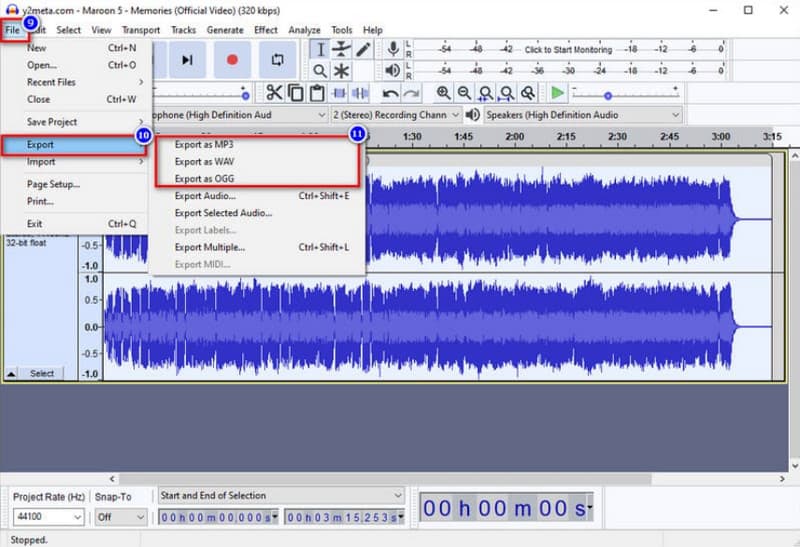
Osa 3. Äänitiedostojen pakkaaminen Audacity Alternativessa
Jos et tunne Audacityä, äänitiedostojen pakkaaminen voi olla uuvuttavaa. Hyvä asia on, että Vidmore Video Converter voi olla vaihtoehto korkealaatuiselle pakkaukselle. Se on työpöytäohjelmisto, jolla on intuitiivinen käyttöliittymä äänen pakkaamiseen. Sen avulla käyttäjä voi säätää tiedoston kokoa syöttämällä tarkan numeron sekä määrittämällä lähtömuodon, bittinopeuden, kanavan ja näytetaajuuden. Jos tarvitset äänenmuokkausta, Vidmore Video Converter on valmistellut lisää ratkaisuja äänen synkronointiin, äänenvoimakkuuteen, tehostukseen ja muuhun. Kokeile ilmaista versiota napsauttamalla Ilmainen lataus -painiketta.
- Ammattimainen äänenpakkaus konfiguroitavilla asetuksilla.
- Tukee WAV-, MP3-, AAC- ja muita äänimuotoja ilman kokorajoituksia.
- Sisäänrakennettu äänieditori lisää äänenvoimakkuutta ja viivetasoa.
- Kevyt työkalu, jossa on enemmän ominaisuuksia.

Vaihe 1. Hanki videonmuunninohjelmisto viralliselta verkkosivulta. Kun asennus on valmis, käynnistä ohjelma ja siirry kohtaan Työkalupakki valikosta käyttöliittymän yläosasta. Valitse Ääni Kompressori luettelosta ja lataa äänitiedosto kansiostasi.
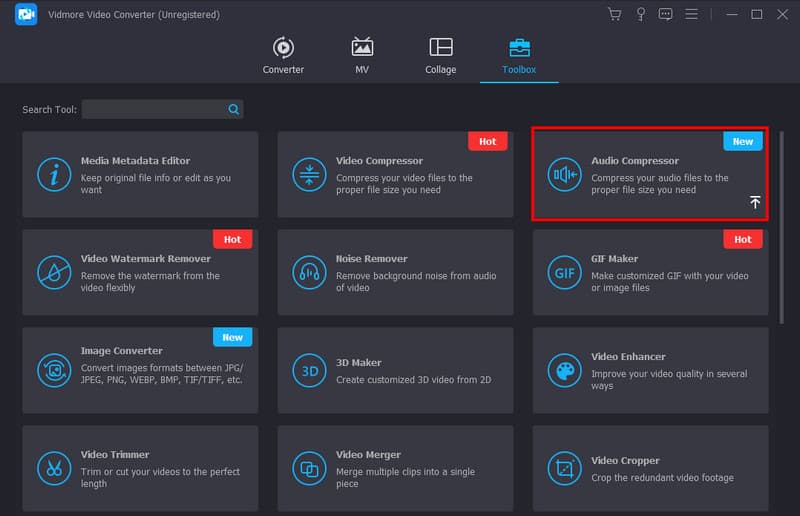
Vaihe 2. Valitse haluamasi koko kohdasta Äänen kompressori sivua säätämällä parametria tai syöttämällä tarkka numero. Muokkaa seuraavaksi tulostusmuotoa, kanavaa ja muita asetuksia.
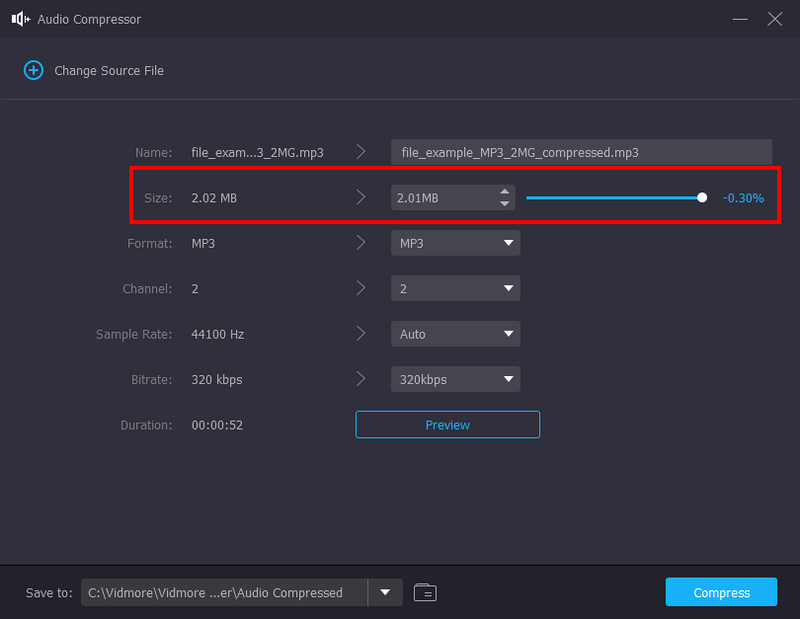
Vaihe 3. Klikkaa Esikatselu -painiketta, kun olet tehnyt määrityksen. Voit kuunnella äänitiedoston pakattua versiota kymmenen sekunnin ajan. Valitse sitten kansio Tallenna kohteeseen -osiosta ja napsauta Puristaa -painiketta pienentääksesi tiedostokokoa.
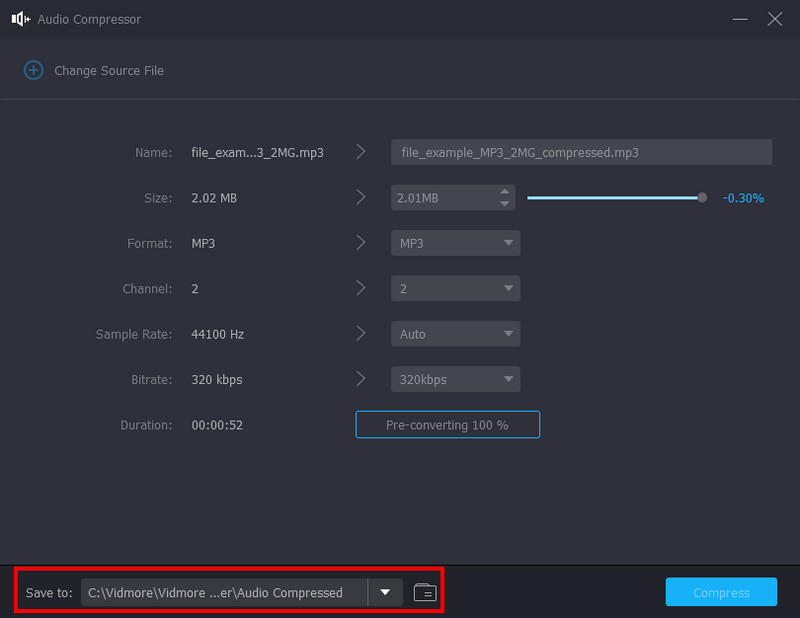
Osa 4. Usein kysyttyä MP3-koon pienentämisestä Audacityssä
Miksi Audacity-tiedostoni on niin suuri?
Koska ohjelmisto tallentaa kaikki projektiin tekemäsi muutokset, sillä on jopa "kumoa"-tiedot, jotka ovat poistamasi tiedot. Lisäksi äskettäin päivitetyssä Audacityn versiossa voi olla piilotettuja äänitietoja mistä tahansa muokatusta tai pakatusta äänitiedostosta.
Mikä on Audacityn tiedostokokorajoitus?
Jos aiot ladata WAV- ja AIFF-tiedostoja, Audacity antaa sinulle enimmäiskoon 4 Gt. Tämä on yleinen rajoitus, joten käyttäjät rajoittavat yhden projektin lähetettävän tiedoston kokoa.
Käyttääkö Audacity paljon muistia?
Itse ohjelmisto toimii vähintään 63 Mt RAM-muistilla. Tämä riittää äänen pakkaamiseen Audacityssä. Se riippuu kuitenkin edelleen laajennuksista ja prosesseista, jotka voivat viedä paljon RAM-muistia täyden raidan lataamiseen.
Pitäisikö minun ostaa Audacity pakkaamaan äänitiedostoja Macissa?
Ei. Audacity on valmis olemaan ilmainen ja avoimen lähdekoodin työkalu äänenmuokkausta varten. Tämä tarkoittaa, että voit ladata ja käyttää sitä macOS:ssä ottamatta rahaa taskustasi. Lisäksi se on ammattimainen ratkaisu äänen miksaukseen, joka voi riittää äänenmuokkaustarpeeseesi.
Mitkä ovat Audacityn parhaat pakkausasetukset?
Käytä kynnysarvoa -12 dB kompressoidaksesi minkä tahansa äänen kovan osan. Sitten voit asettaa Noise Floor -arvon -40 dB välttääksesi väärien osien saamisen. Suhde voi olla 2:1 minimaalista pakkausta varten. Aseta lopuksi hyökkäysajaksi 0,20 sekuntia ja vapautusajaksi 1,0 sekuntia.
Johtopäätös
Nyt voit pakkaa ääntä Audacityssä annetuilla vaiheilla. Ohjelmisto on ilmainen ja avoimen lähdekoodin, joka tarjoaa sinulle toimintoja äänen editointiin ja uudelleenmiksaukseen. Saattaa olla haastavaa navigoida Audacityssä, mutta se on sen arvoista kunnollisen äänenpakkauksen vuoksi. Jos kuitenkin haluat parempaa pakkauslaatua WAV-, MP3- ja AAC-tiedostoillesi, Vidmore Video Converter on erinomainen Audacity-vaihtoehto. Kokeile sitä jo tänään ilmaisella kokeiluversiolla ja löydä all-in-one-ratkaisu äänen ja videon editointiin Windowsissa ja Macissa.


